Fotoğraflarla 3 Kolay Adımda Samsung Ekran Kaydı Nasıl Yapılır?
© Karlis Dambrans / Shutterstock.com
Akıllı telefonlar, kullanıcıların telefonlarında yaptıkları işlemler de dahil olmak üzere çevrimiçi içerik paylaşmalarına olanak tanır. Ekran görüntüleri ve kayıtlar, verileri sunmanın ve eğitimleri gerçekleştirmenin harika bir yoludur ve bazı cihazlarda bu inanılmaz derecede kolaydır. Bu kılavuzda size Samsung akıllı telefonlarda kaydı nasıl filtreleyeceğinizi göstereceğiz.
Neden ekran kaydedici kullanmalısınız?
Kayıt söz konusu olduğunda çoğu kişinin aklına öğreticiler gelir ve ekran kayıt uygulamaları bunun için mükemmel bir seçimdir. Birisine belirli bir uygulamanın nasıl kullanılacağını gösterebilir veya belirli özellikleri gösteren bir video kılavuzu oluşturabilirsiniz. Bonus olarak, ekran kaydıyla konuşma için harici ses kaydedebilir veya müziğiniz için sessize alabilirsiniz.
Oyuncu musun? Ekran kaydedici kullanarak bir oyun videosu çekebilir ve bunu yalnızca birkaç tıklamayla Twitch veya YouTube'a yükleyebilirsiniz. Ayrıca kısa videolar ve sosyal medya klipleri yakalamak için de kullanışlı bir geçici çözümdür.
Samsung'da Ekran Nasıl Kaydedilir
Akıllı telefonlarda Samsung'un yerleşik ekran kayıt uygulamasına erişmenin iki yolu vardır. Bu aracın gelişmiş kullanımına geçmeden önce en hızlı yöntemi ele alacağız.
1. Aşağı kaydırın
Samsung akıllı telefonunuzdaki hızlı panele erişmek için ekranınızın üst kısmından aşağı doğru kaydırın. Ekran Kaydedici olarak işaretlenmiş bir seçeneği görene kadar aşağı kaydırın ve ona dokunun.
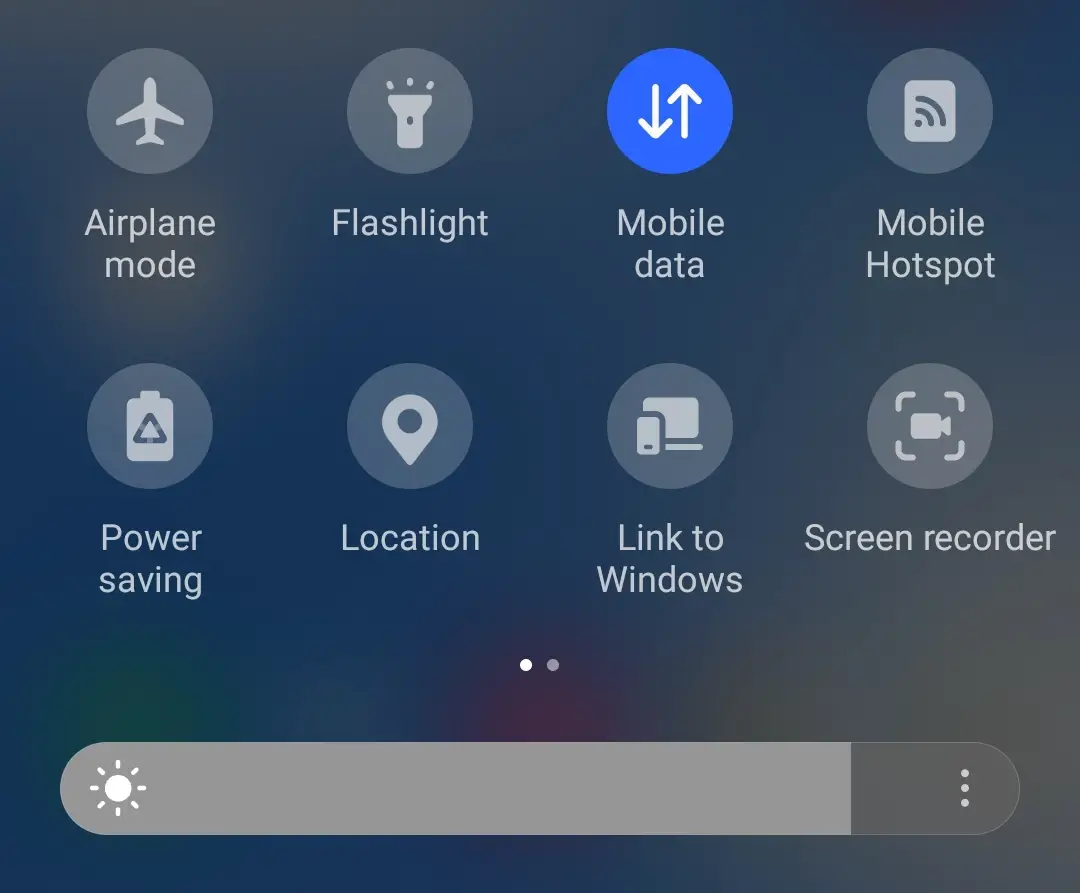
©Histoire-Informatique.com
2. Seçenekleri ayarlayın
Uygulamayı, telefonunuzda oynatılan herhangi bir ortamdan ses kaydedecek veya mikrofonunuzu etkinleştirecek şekilde yapılandırabilirsiniz. Klibinizde ses veya anlatım istemiyorsanız Yok'u seçin.
Diğer seçenek ise musluklar ve tuşlar içindir. Kayıt sırasında ekranda dokunduğunuz yeri insanlara göstermek istiyorsanız bu anahtarı açın.
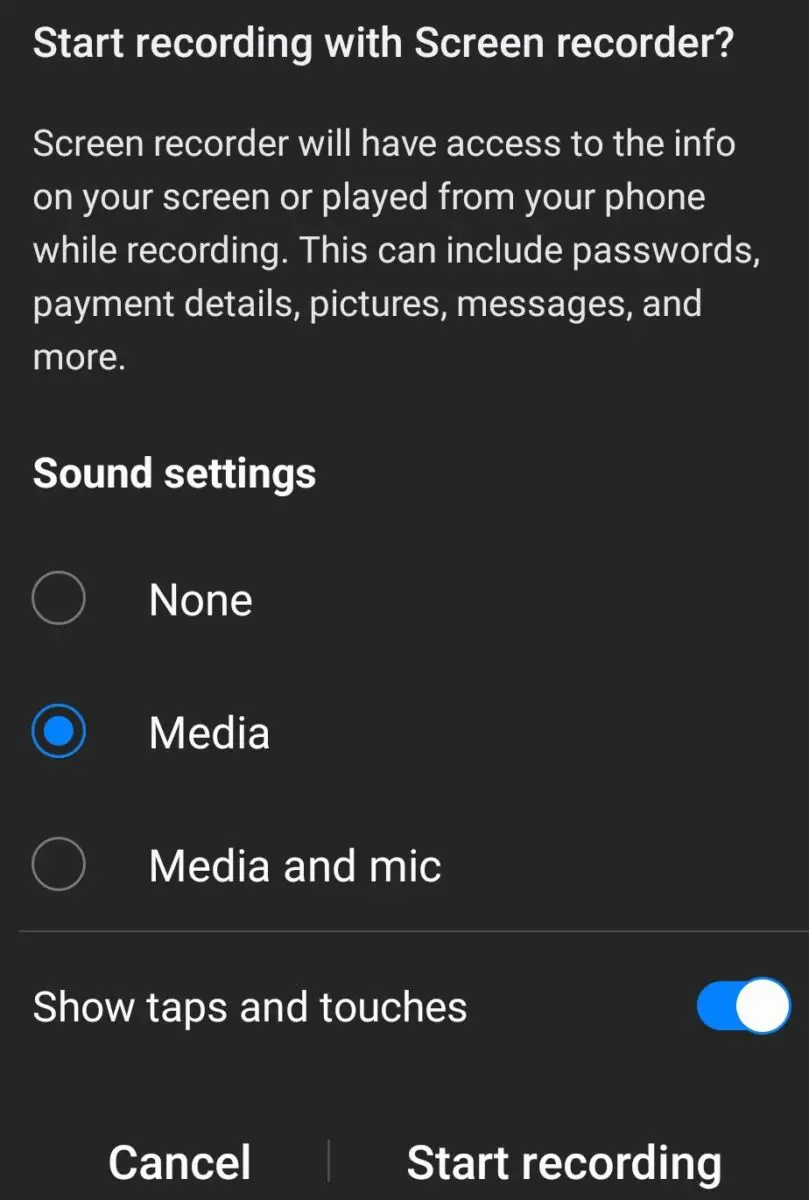
©Histoire-Informatique.com
3. Kaydı başlatın
Başlat'a bastığınızda, göz ardı edebileceğiniz bir geri sayım görüntülenir. Aksi takdirde kayıt, geri sayım bittikten sonra başlar ve kaydınız durana kadar telefonunuzun ekranında "herhangi bir şey" gösterilir. Küçük bir menü, videolar duraklatılmışken veya canlıyken bazı düzenlemeler yapmanıza olanak tanır.
Kalem aracı, kayıtlar sırasında ekranda çizim yapmanıza olanak tanır, ancak Kişi simgesine tıklamak telefonunuzun ön kamerasını etkinleştirir.
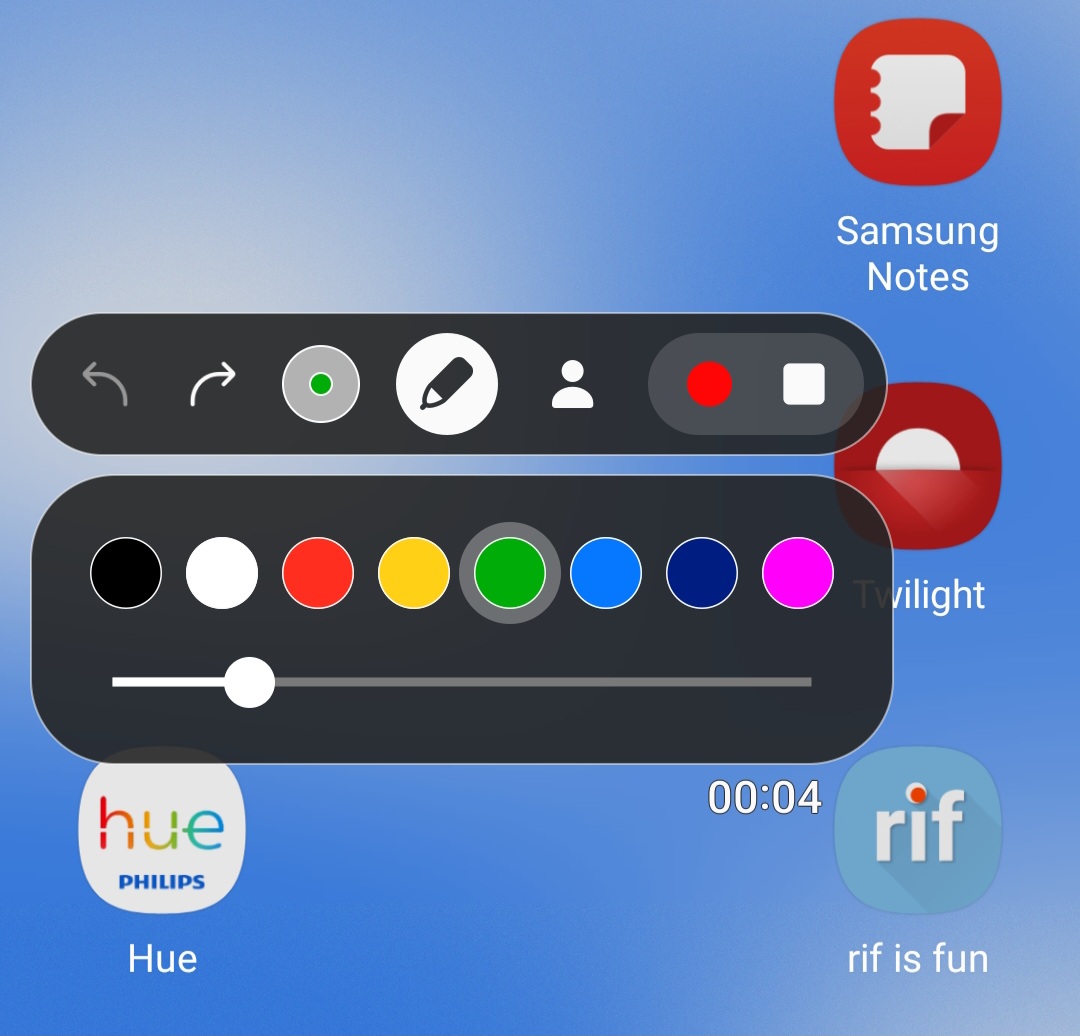
©Histoire-Informatique.com
Ekran Kaydedici Ayarlarına Nasıl Erişilir
Samsung, ekran kayıt uygulamasıyla kullanım kolaylığını göz önünde bulundurmuş ancak hızlı erişim paneli aracılığıyla stok ayarlarıyla kullanıyorsunuz. Kaydetmeden önce bazı şeyleri ayarlamak isterseniz uygulamanın başka bir alanına gitmeniz gerekir.
QA panelini görüntülemek için aşağı kaydırmak yerine, arama özelliğini görüntülemek için yukarı kaydırın. Arama çubuğuna yazın Ekran kaydedicisi. Samsung'un yerleşik ekran görüntüsü uygulamasıyla çekilmiş aşağıdaki ekran görüntüsüne benzer sonuçları görmelisiniz.
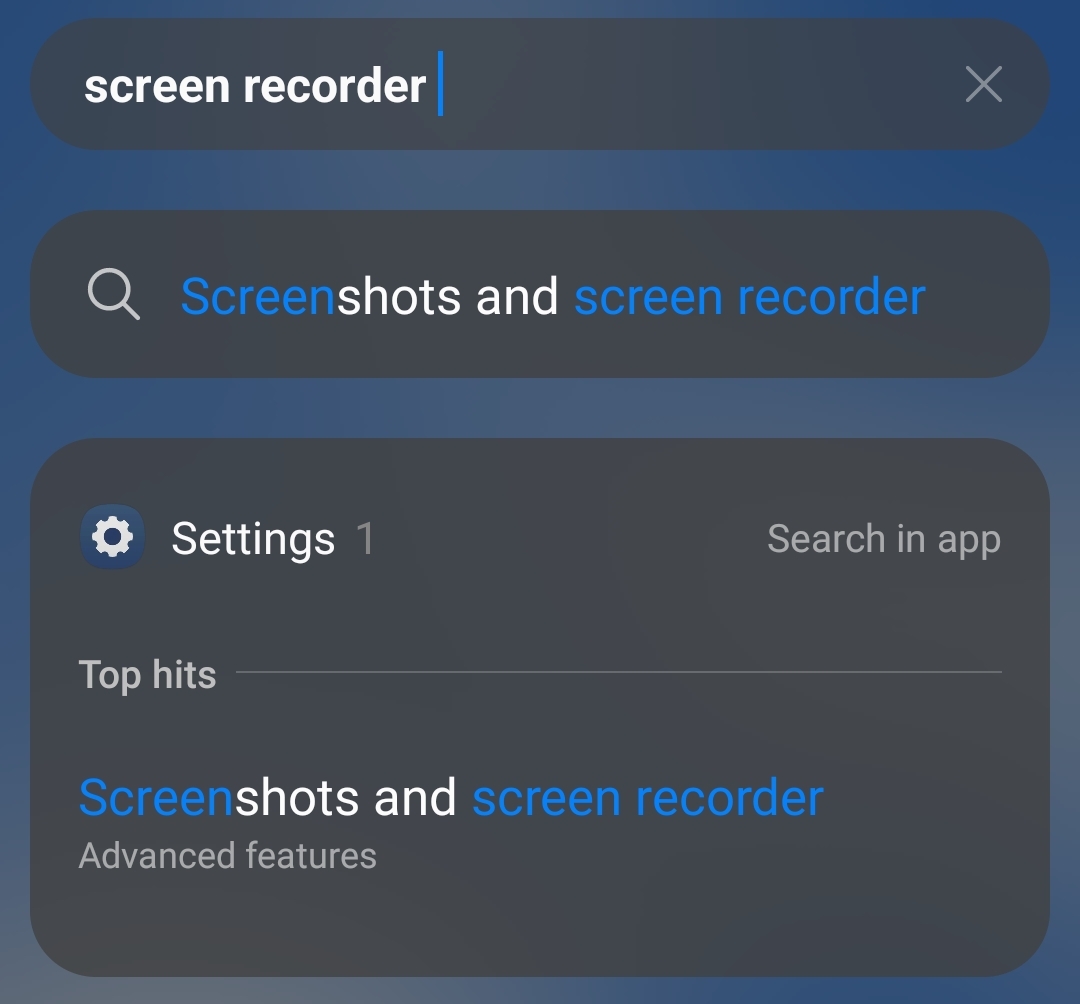
©Histoire-Informatique.com
Bu menüde ekran görüntülerinin kalitesini, nasıl paylaşılacağını veya ekran kayıtlarını ayarlayabilirsiniz. Ekran Kaydedici bölümünde iki odak alanı ve önceki ses ve dokunma ayarları bulunur. Video Kalitesine dokunmak, kaliteyi 480p, 720p veya 1080p arasında ayarlamanıza olanak tanır. Bu, daha uzun kayıtlarda önemli miktarda alan tasarrufu sağlayabilir.
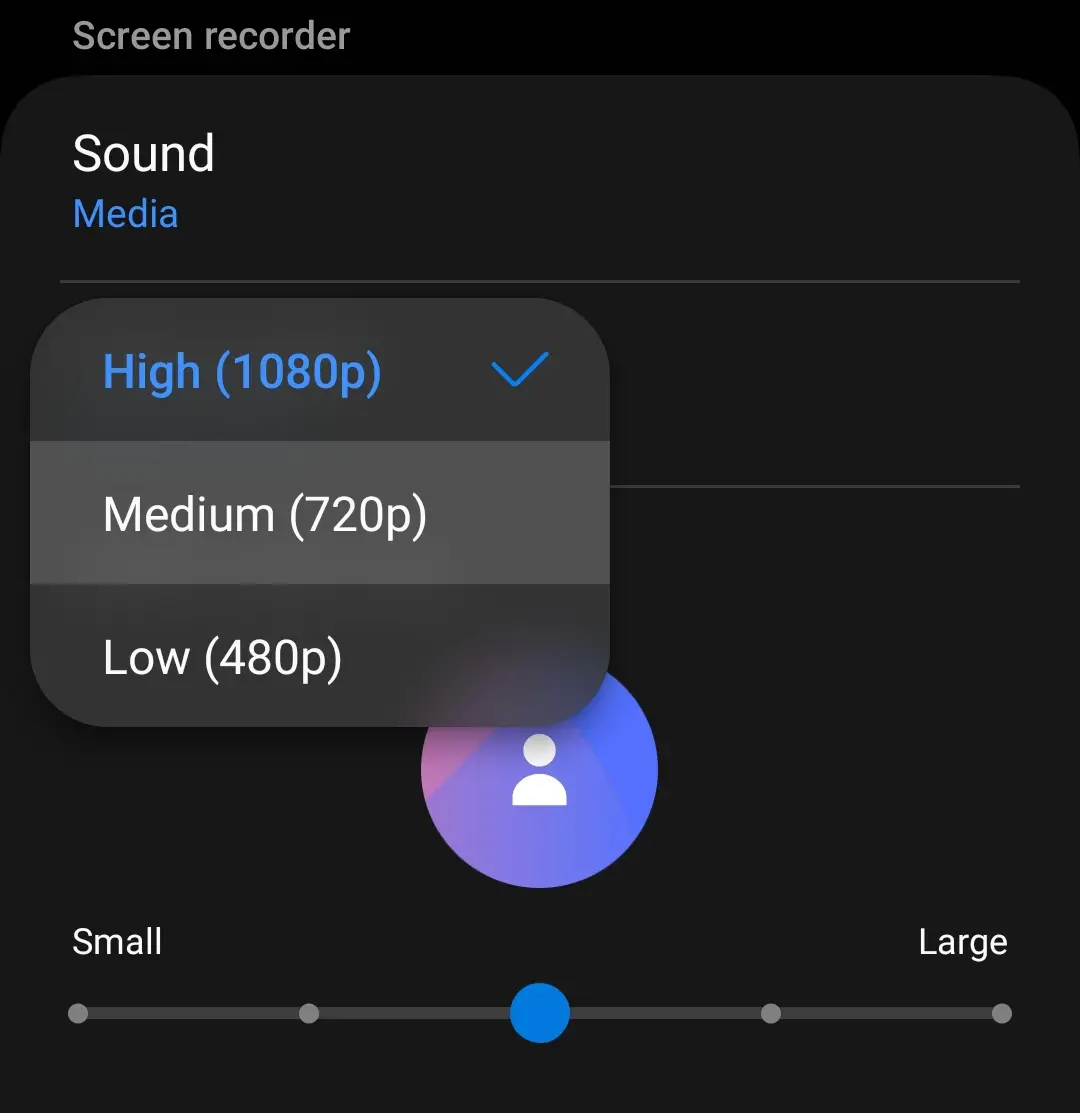
©Histoire-Informatique.com
Videolar sırasında selfie penceresinin boyutunu da ayarlayabilirsiniz. Varsayılan olarak orta ayarlıdır ancak ihtiyaçlarınıza göre boyutunu iki katına çıkarabilir veya azaltabilirsiniz. Samsung uygulaması kullanılarak yapılan kayıtlar telefonunuzda saklanır. Şirketin yerleşik Dosyalarım uygulamasının video bölümünden erişebilirsiniz.
Sonuç
İster YouTube'da izleyicilerinize göstermek için yeni bir Android oyununu test eden bir oyuncu olun, ister bir öğretmen olun, ekran kayıt uygulamaları akıllı telefonunuzdan içerik yakalamanın harika bir yoludur. Google Play'deki düzinelerce uygulama aynı görevi gerçekleştirebilir ancak Samsung'un aracını kullanmak size gönül rahatlığı sağlar.
Güvenlidir, test edilmiştir ve reklamı yapıldığı gibi çalışmaktadır, ancak karşılaştırılabilir uygulamalardaki bazı özelliklerden yoksundur. Samsung'un ekran kaydedicisi birçok Note, Galaxy S, Galaxy Z ve A serisi telefonun yanı sıra bazı Galaxy Tab cihazlarında da mevcuttur.
Fotoğraflar ile 3 Kolay Adımda Samsung'da Ekran Nasıl Kaydedilir SSS (Sıkça Sorulan Sorular)
Samsung telefonumda neden ekran kaydetme uygulaması yok?
QA Paneli ayarları menüsünden yapılandırabilmenize rağmen Hızlı Erişim Panelinde etkinleştirilmemiş olabilir.
Tüm telefonlarda ekran kaydetme özelliği var mı?
Çoğu modern telefonda yerleşik bir ekran kaydedici bulunur, ancak tüm cihazlar 3 üzerinden ekran kaydına izin verir.rd parti uygulamaları.
Android'de ekran kayıtları nereye gidiyor?
Uygulamaya bağlıdır ancak genellikle bunları cihazımızın video klasöründe bulabilirsiniz.
Samsung telefonumda neden ekran kaydetme seçeneği yok?
İşletim sistemi veya telefonun kendisi, Samsung'un bu özelliği eklemesinden önce üretilmiş daha eski bir model olabilir.
Samsung'un ekran kayıt uygulaması için en iyi kalite nedir?
Şu anda sunulan en yüksek çözünürlük 1080p'dir.





